初心者向けAutoCAD文字入力ガイド|TEXTとMTEXTの違いから基本操作まで徹底解説!
1. はじめに
AutoCADを使い始めたばかりの方にとって、「文字の入力」は図面作成の中でも意外とつまずきやすいポイントです。たとえば、寸法の記入や注釈の追加、タイトルの表示など、文字情報は図面の完成度を大きく左右します。読みやすく、正確に配置された文字は、設計意図を正しく伝えるうえで欠かせません。
しかし、どのコマンドを使えばよいのか迷ったり、フォントや配置の設定で混乱したりすることもあるでしょう。AutoCADには「TEXT」と「MTEXT」という2つの文字入力方法があり、それぞれに特徴や使い方のコツがあります。さらに、文字スタイルの設定やレイヤーの使い分けも理解しておくと、作業の効率がぐんと上がります。
本記事では、AutoCAD初心者の方に向けて、文字入力の基本をやさしく解説します。
2. AutoCADでの文字入力の重要性と基本概念
AutoCADの基本操作を習得するうえで、文字の入力スキルは非常に重要な要素です。図面内に記載される情報は、設計内容の正確さや伝達性を高めるうえで大きな役割を果たします。寸法や記号だけでなく、補足説明や使用材料の注記、施工方法の記載など、文字情報の種類は多岐にわたります。
文字をただ入力するだけではなく、適切なレイヤーや注釈スケールに応じた書式設定を行うことで、図面の視認性や整合性が大幅に向上します。特に印刷した際に読みやすく、美しく見せるためには、事前の調整が欠かせません。AutoCADにおける文字の配置は、見た目だけでなく情報の伝達力を左右するため、ある程度の戦略的な考慮が必要です。
ここからは、図面の中で文字が果たす具体的な役割、そしてAutoCADで使われるTEXTコマンドとMTEXTコマンドの基本的な違いについて順に解説していきます。各機能の特徴を理解し、実際の作図作業や学習に役立てていきましょう。
2.1 図面における文字の役割とは?
図面は線や図形によって構成される視覚的な情報が中心ですが、そこに文字情報が加わることで、設計者の意図や具体的な指示が明確に伝わるようになります。たとえば、部品名や建物の部屋番号といった短いラベルはもちろん、作業手順や使用素材に関する補足説明など、文字によって図面の意味を補完することが可能です。
文字の配置を適切に行うことで、図面全体の分かりやすさと信頼性が大きく向上します。注釈スケールを正しく設定し、フォントサイズや文字の幅、行間などを整えることによって、図面が印刷されたときにも見やすく、実用的な仕上がりとなります。情報の見落としを防ぎ、誰が見ても読み取りやすい図面にするためにも、文字の使い方はとても重要です。
AutoCADでは、見やすいレイアウトと整った文字スタイルを意識して入力することで、図面の品質全体を一段と高めることができます。視覚要素と文字情報のバランスを意識して、わかりやすく伝わる図面作成を心がけましょう。
2.2 TEXTとMTEXTの基本的な違い
AutoCADで文字を入力する際に使われる代表的なコマンドには、「TEXT」と「MTEXT」の2種類があります。どちらも文字を図面上に配置する機能ですが、それぞれの性質や使いどころにははっきりとした違いがあります。
TEXTコマンドは、1行ずつ独立したテキストを入力するためのコマンドです。たとえば部品番号や短い注釈、階数の表示など、簡潔な文字情報を素早く入力したいときに適しています。シンプルな構造のためファイルサイズも軽く、操作もスムーズに行えます。
一方、MTEXTコマンドは複数行にわたるテキストを入力するのに向いており、文字の装飾や段落設定、箇条書きなど、よりリッチな書式設定が可能です。長文の説明や仕様書の一部、リスト形式の情報を記載したい場合に非常に便利です。文字ボックスを指定して編集できるため、後からの修正や整形も簡単に行えます。
図面の内容や目的に応じて、TEXTとMTEXTを使い分けることが大切です。たとえば、簡単なラベルならTEXT、詳しい注釈や説明書きが必要な場面ではMTEXTを使うと、作業の効率と仕上がりの品質の両方が向上します。
3. TEXTコマンドの使い方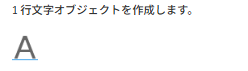
<画像引用>・AutoCAD2021Help
https://help.autodesk.com/view/ACD/2021/JPN/?guid=GUID-D1C664DD-63D9-467E-8EC1-2F5A1777A924
ここでは、AutoCADの中でもシンプルな文字入力を行う際に活躍する「TEXTコマンド」について詳しく解説します。このコマンドは、1行単位のテキストを素早く入力できるため、初心者が文字入力の感覚をつかむには最適です。
TEXTコマンドで作成される文字オブジェクトは、それぞれが個別に扱われるため、後から移動や編集を行いやすいのが特徴です。また、文字数が少ない注釈やラベルを入力する場合、MTEXTよりも処理が軽く、作図のスピードも向上します。
AutoCAD初心者が文字入力を始める際は、まずこのTEXTコマンドから操作に慣れていくと、基本的な流れや入力方法を自然と身につけることができます。ここでは、TEXTコマンドの基本的な使い方や、文字スタイルの設定方法について順に確認していきましょう。
3.1 TEXTコマンドの基本操作
TEXTコマンドを使用するには、まずコマンドラインに「TEXT」と入力してEnterキーを押します。すると、AutoCAD上でテキストを挿入する位置や文字の高さなどの情報を順番に指定していく指示が表示されます。
まずは、マウスで図面内の任意の位置をクリックして、文字を配置したい場所を決めます。次に、文字の高さを数値で入力します。たとえば、寸法やスケールに応じて2.5や3.5などの数値を設定します。続いて、文字の回転角度を指定しますが、一般的な水平文字であれば「0」と入力して確定します。
この一連の操作の後、実際の文字列を入力する状態になります。必要な文字を入力してEnterキーを押せば、文字の作成が完了します。非常にシンプルな操作で完結するため、部屋名や階層表示、寸法補足などの短い文字情報にはこのTEXTコマンドが非常に便利です。
3.2 TEXTでの文字スタイル設定
TEXTコマンドを使う際にも、事前に文字スタイルを設定しておくと、作図中に毎回フォントや文字の傾斜を個別に調整する手間を省くことができます。AutoCADでは「STYLE」コマンドを使って、文字スタイルの登録と管理が行えます。
まずSTYLEコマンドを入力し、文字スタイルマネージャーを起動します。ここで新しいスタイル名を入力し、使用するフォントや文字の高さ、幅係数、傾斜角度などを設定することができます。日本語の図面であれば、日本語対応のフォントを選んでおくと文字化けを防ぐことができ、英数字とのバランスも取りやすくなります。
設定したスタイルは、TEXTコマンド使用時に適用することが可能です。スタイルを切り替えることで、同じ図面内でも目的や対象に応じて文字の印象を変えることができます。また、プロジェクト全体で文字スタイルを統一しておけば、他の担当者とのやり取りでもスムーズに作業を進めることができ、図面の統一感も生まれます。
こうしたスタイル設定を活用することで、図面作成の手間を減らしながら、プロフェッショナルな仕上がりを実現できるようになります。
4. MTEXTコマンドの使い方
<画像引用>・AutoCADLT2023Help
https://help.autodesk.com/view/ACDLT/2023/JPN/?guid=GUID-1B3E8624-ED88-4409-AEA2-32836332AB27
図面に複数行の文字を入力したいときには、「MTEXTコマンド」を使うのが適しています。このコマンドでは、文字を入力するための専用エディタが起動し、段落の整形や文字装飾などのリッチテキスト編集が可能になります。これにより、図面内での説明文をわかりやすく整理して入力することができるようになります。
特に、少し長めの補足説明を入れたいときや、項目を箇条書きで整理したい場面、あるいは文字に強調を加えたいときなどに、MTEXTコマンドは非常に便利です。文字の入力や編集をワープロ感覚で操作できるため、整った文章を作成したい場合に重宝します。
ただし、非常に短い注釈を多数入力するような場面では、MTEXTよりもTEXTコマンドの方が操作が簡単で処理も軽くなることがあります。そのため、用途によってどちらのコマンドを選ぶかを使い分けることが重要です。
ここからは、MTEXTコマンドの起動方法や入力手順、そして装飾機能や段落設定といった基本的な操作内容について、詳しく確認していきましょう。
4.1 MTEXTコマンドの基本操作
MTEXTコマンドを使うには、まずコマンドラインに「MTEXT」またはその略称である「MT」と入力してEnterキーを押します。また、リボンの[注釈]タブから「マルチテキスト」を選んで実行することもできます。これにより、テキストを入力する準備が整います。
次に、図面上で文字を入力したい範囲をマウスでドラッグし、矩形(くけい)で指定します。この範囲が、テキストボックスとして機能するエリアになります。範囲の指定が終わると、自動的にMTEXTエディタが起動し、複数行のテキスト入力ができる状態になります。
エディタでは、文字の入力と同時にフォントの変更やサイズの調整、配置の設定などが自由に行えます。入力が完了したら、エディタの右上にある[閉じる]ボタンをクリックするか、キーボードの[Ctrl]+[Enter]キーを押すことでテキストが確定されます。
MTEXTコマンドでは、指定したボックス内で自動的に改行されるため、文字の長さに応じて整った段落構成になります。このため、文章が長くなっても、図面の中で自然な形で情報を整理して表示できる点が大きなメリットです。
4.2 MTEXTでのリッチテキスト機能
MTEXTの最大の特長は、ワープロのような感覚でテキストを自由に編集できる点にあります。文字を入力した後に、選択した部分だけに太字・斜体・下線などの装飾を加えることができ、内容の強調や分類が視覚的にわかりやすくなります。
また、段落ごとに左揃えや中央揃え、右揃えなどの配置設定を行うことも可能です。情報を読みやすく整えることで、図面内での文字の役割がより明確になり、見る人に伝えたい内容がスムーズに伝達されます。
さらに、番号付きリストや箇条書きといった階層構造も簡単に設定できるため、手順や仕様を整理して記述したいときに非常に役立ちます。視覚的なガイドラインがあることで、読み手の理解を助け、図面の注釈がより実用的なものになります。
そのほか、MTEXTでは簡易的な表の作成や、記号・特殊文字の挿入といった操作も可能です。これにより、長めの注釈文や複雑な情報を図面内で表現する場合でも、柔軟に対応できます。結果として、TEXTコマンドよりもMTEXTの方が編集機能に優れ、図面全体の質を高める強力なツールとなります。
5. 文字スタイルと書式設定の基本
AutoCADで文字入力を効率的に行うためには、あらかじめ統一された書式設定を行っておくことが非常に重要です。文字の見た目が統一されていれば、図面全体の印象が整い、作業中の混乱も防ぐことができます。複数の図面をまたいで作業する場合でも、同じ文字スタイルを適用できれば、作業時間を大きく短縮することが可能です。
文字スタイルをうまく活用すれば、文字の大きさやフォントの種類、傾斜の有無などを一括で管理でき、視認性や印刷時の仕上がりにも良い影響を与えます。さらに、プロジェクトや用途に応じたスタイルを複数登録しておけば、図面の用途に合わせて即座に切り替えることができるため、柔軟な対応も可能です。
また、文字の修正を行う際には、AutoCADの「プロパティパレット」を使うことで、配置済みの文字情報を個別に細かく調整できます。ここでは、フォントやスタイルの基本的な設定方法と、文字のプロパティを管理する際のポイントについて、実務にも活かせる視点からわかりやすくご紹介していきます。
5.1 フォントとスタイルの設定方法
AutoCADで文字の見た目を整えるには、「文字スタイル」の設定が欠かせません。文字スタイルとは、フォントの種類や文字の高さ、幅の比率、傾斜角度などをあらかじめまとめて管理する仕組みです。これによって、同じスタイルを使うすべての文字に一括で共通の見た目を適用できるようになります。
AutoCADには「TrueTypeフォント」と「SHXフォント」の2種類のフォントが使えます。TrueTypeフォントはWindowsのアプリでも使われている標準的な書体で、印刷時にも滑らかに表示されるのが特徴です。一方、SHXフォントは線だけで構成された軽量なフォントで、動作が軽く、古い図面との互換性にも優れています。用途に応じて使い分けるとよいでしょう。
スタイルの登録には「STYLE」コマンドを使用します。コマンドを入力すると文字スタイルマネージャーが開き、新しいスタイル名を入力して、使用するフォントや高さなどを設定できます。また、必要に応じて文字の傾斜を設定することも可能です。こうして作成したスタイルは、TEXTやMTEXTコマンドで簡単に適用できるようになります。
たとえば、建築図面では日本語フォントを使用し、数字部分には視認性の高い英数字フォントを使うなど、フォントの使い分けによって読みやすさを向上させる工夫も有効です。図面内の文字を統一感のあるデザインで表現するためには、プロジェクトごとに基本となるスタイルを決めておくことが大切です。
5.2 文字のプロパティ管理
文字を作成したあとでも、必要に応じてそのプロパティを細かく調整することができます。AutoCADでは、文字オブジェクトをダブルクリックして直接編集する方法のほかに、「プロパティパレット(Ctrl+1)」を使用して詳細な設定を行う方法があります。プロパティパレットは、選択した文字の情報を一覧で確認・変更できる便利なツールです。
このパレットを使えば、フォントの種類や文字の高さ、幅係数、傾斜角度、文字の方向などを簡単に修正することができます。特に、図面内に多数の文字がある場合でも、複数選択して一括で設定を変えることができるので、作業効率が大幅に向上します。微調整にも柔軟に対応できるため、レイアウトの整え直しや視認性の向上にも有効です。
ただし、毎回プロパティを変更するのは手間がかかります。もし異なる書式の文字を頻繁に使用するようであれば、あらかじめ複数のスタイルを用意しておく方が作業はスムーズになります。統一された外観を保ちたい場合は、すでに作成してあるスタイルを編集して調整することで、文字のばらつきを防ぎ、図面全体の統一感を保つことができます。
このように、文字プロパティをうまく管理することは、図面の品質を維持するだけでなく、作業時間の短縮や修正ミスの防止にもつながります。プロジェクトの信頼性を高めるうえでも、ぜひ活用していきたい機能の一つです。
6. 文字とレイヤーの管理
AutoCADで図面を作成する際には、文字を含むすべての要素を適切に管理することが求められます。中でも「レイヤー」の使い方を理解しておくことは、文字情報の整理と視認性の向上において非常に重要です。レイヤーごとに文字を分類しておけば、編集や表示、印刷の際に必要な情報だけを効率よく操作できるようになります。
たとえば、注釈や寸法などのテキスト要素を別のレイヤーに分けて管理することで、印刷設定の調整やデザイン要素との区別がしやすくなります。現場で図面を共有する際も、どの情報がどこに配置されているかが明確になるため、誤解や見落としを減らすことができます。
また、レイヤーは単に色分けや整理のためだけでなく、「注釈スケール」と連携させることで、文字サイズや表示の調整にも関わってきます。文字が図面の縮尺と合っていないと、印刷時に文字が小さすぎたり、逆に大きくなりすぎたりしてしまいます。こうしたトラブルを防ぐためにも、レイヤーと文字の関係を正しく理解し、図面の品質を保つことが大切です。
6.1 適切なレイヤー設定とその重要性
レイヤーを適切に設定しておく最大のメリットは、視覚的な整理と情報の区分がしやすくなる点にあります。AutoCADのレイヤー管理機能を活用することで、注釈や寸法といった文字情報を専用のレイヤーにまとめ、色や線種、表示設定を別々に設定することができます。これにより、設計図としての見やすさが向上し、情報の伝達効率も高まります。
たとえば、文字専用レイヤーを印刷対象に設定しておけば、背景や補助線などの非印刷レイヤーと明確に区別することができ、印刷時に必要な要素だけをきれいに出力できます。これにより、不要な情報が混在せず、見やすく整った図面が仕上がります。また、ファイルを他のメンバーと共有する際にも、どのレイヤーに何が含まれているかがはっきりしていれば、共同作業もスムーズに進みます。
さらに、レイヤーごとに異なる文字スタイルを割り当てることも可能です。たとえば、建築図面では「タイトル」「注釈」「寸法」など用途別にレイヤーを分けておくのが一般的で、それぞれに合ったフォントや文字高さを設定しておけば、より効率的で統一感のある図面作成が実現します。このように、レイヤー設定は見た目の整理だけでなく、作業効率や伝達精度にも直結する大切な要素なのです。
6.2 レイヤーごとの文字設定
レイヤーごとに異なるフォントや注釈スケールを設定することで、図面の視認性と情報の明瞭さがさらに高まります。そのためには、作図を始める前に「STYLE」コマンドを使って用途に応じた文字スタイルを複数用意しておくのが効果的です。たとえば、寸法用・注釈用・タイトル用など、目的別にスタイルを登録しておけば、作業中にすぐに切り替えて使うことができます。
図面に文字を配置する際は、まず対象レイヤーを選び、そのレイヤーに適したスタイルを適用するだけで、文字の大きさや書体、見た目が自動的に整います。これにより、1つひとつの文字に個別設定を加える必要がなくなり、入力作業をよりスムーズに進めることができます。また、レイヤーとスタイルを組み合わせることで、図面全体のルールを明確にできるため、誰が作業しても統一感を保てるのが利点です。
加えて、AutoCADの自動調整機能を活用することで、用途ごとの文字サイズやレイアウトを一括で管理できるようになります。たとえば、寸法レイヤーでは小さめの文字サイズを使い、注釈レイヤーではやや大きめに設定するといった調整も簡単に行えます。こうしたメリハリをつけることで、情報の優先度が伝わりやすくなり、見やすく理解しやすい図面が完成します。
このように、レイヤーと文字スタイルの設定を連動させておくことは、作業効率を上げるだけでなく、図面の完成度や品質を高めるうえでも非常に重要です。日々の業務や課題作成でも大いに役立つスキルなので、ぜひ積極的に活用していきましょう。
7. 実践例:図面タイトルの入力
ここまでで、TEXTコマンドとMTEXTコマンドの使い方や、それぞれの文字スタイル設定、レイヤー管理の重要性について詳しく見てきました。これらの基本知識を活用することで、AutoCADで文字を効率よく扱えるようになります。では実際に、図面の中でも特に目立たせたい「図面タイトル」の入力に取り組んでみましょう。
図面のタイトルは、その図面が何を示しているのかを一目で伝える役割を持っており、視認性の高さが求められます。多くの場合、図面の右下や中央上部など、決まった位置に配置され、大きめのフォントや太字、中央揃えなどを用いて強調されます。設計者の名前や作成日なども添えられることがあるため、見た目の整え方には少し工夫が必要です。
ここでは、MTEXTコマンドを使って図面タイトルを入力する具体的な手順を紹介します。また、タイトルの視覚的なバランスを整える方法にも触れ、より完成度の高いレイアウトに仕上げるためのポイントを確認していきます。実務や演習課題でも活用できる内容となっているので、ぜひ参考にしてみてください。
7.1 MTEXTを使用したタイトル入力手順
まず、図面の中でタイトルを入力する位置を決めます。一般的には、図面枠の右下や中央上部が使われることが多く、周囲とのバランスが重要になります。位置を決めたら、MTEXTコマンドを使用して文字入力を行っていきましょう。
コマンドラインに「MTEXT」または「MT」と入力してEnterキーを押すか、リボンの[注釈]タブから「マルチテキスト」を選んで起動します。次に、文字を配置するための範囲をマウスでドラッグして指定します。指定された領域がテキストボックスとなり、そこに文字を入力していきます。
エディタが表示されたら、図面にふさわしいフォントと文字サイズを選び、タイトルに適したスタイルを設定しましょう。視認性を高めるために、フォントサイズをやや大きめに設定し、必要に応じて太字や下線などの装飾を加えるのも効果的です。また、中央揃えにしておくことで、図面内のレイアウトが整い、より見やすくなります。
入力が完了したら、エディタを閉じるか、[Ctrl] + [Enter] キーを押して文字を確定させます。このとき、テキストボックス内で自動的に改行が行われるため、文章の長さに応じて整ったレイアウトが実現できます。あらかじめ作成しておいた文字スタイルを適用すれば、より短時間で仕上げることができ、統一感のあるデザインになります。
7.2 タイトルの視覚的バランスの調整
図面タイトルは、その図面の「顔」ともいえる存在です。単に文字を入力するだけではなく、図面全体とのバランスや見た目の配置を工夫することで、完成度の高い仕上がりになります。特に、中央揃えや余白の確保、文字幅の調整などを行うことで、視認性とデザイン性を両立させることができます。
たとえば、図面枠のサイズに合わせてタイトルを中央に配置し、行間を適切に調整することで、見た目が整い、読みやすい印象になります。さらに、文字の幅係数(幅を広げたり狭めたりする設定)を調整することで、指定された範囲内にきれいに収めることができます。全体のバランスを意識しながら、レイアウトを微調整してみましょう。
また、レイヤー設定を活用してタイトルの文字だけ色を変えることで、より目立たせることも可能です。たとえば、他の注釈とは異なるカラーや線の太さを設定すれば、タイトルが図面の中で自然と視線を引きつけるようになります。これはプレゼン用の資料や外部への提出図面にも有効です。
一度設定したタイトルの書式や配置をテンプレートとして保存しておくと、今後の図面作成や繰り返しの業務において、同じデザインを素早く再現することができます。こうした工夫を積み重ねておくことで、作図の効率が高まり、見栄えの良い図面を安定して作成できるようになります。
8. よくある問題とその対処法
AutoCADでの文字入力は、慣れてくると非常に便利で柔軟な操作が可能になりますが、初心者のうちは思わぬトラブルに直面することもあります。とくに多いのが、文字がうまく表示されなかったり、意図したフォントで描画されないといった問題です。こうしたトラブルは、原因がわかりにくいため、対処に時間がかかってしまうことがあります。
たとえば、他のパソコンで図面を開いた際に文字が文字化けしたり、図面内で一部の文字が消えているように見えたりすることがあります。これは、使用しているフォントが環境ごとに異なる場合や、文字スタイルの設定に問題があるケースが多く見られます。また、レイヤー設定や注釈スケールのミスによって、文字が見えなくなっている場合もあります。
この章では、AutoCAD初心者がよく経験する代表的な文字入力に関するトラブルとその解決方法を具体的に紹介します。さらに、文字検索や置換といった便利な機能も合わせて活用することで、修正作業をスムーズに行うことができます。印刷直前になって焦らないように、文字表示に関する基本的なチェックポイントを押さえておきましょう。
8.1 文字表示のトラブルシューティング
AutoCADで作成した図面を別のパソコンで開いた際に、文字がうまく表示されない、あるいは文字化けしてしまうというトラブルはよくある問題です。これは、図面内で使用されているフォントが、開いた側のパソコンにインストールされていないことが原因であることが多いです。その結果、代替フォントが強制的に割り当てられ、レイアウトが崩れてしまうこともあります。
こうしたトラブルを防ぐには、使用するフォントをできるだけ標準的なものに統一しておくことが有効です。さらに、図面を共有する際には、フォントファイル(特にSHXフォントなど)を一緒に提供したり、TrueTypeフォントを使っておくことで相手側でも正しく表示されやすくなります。
また、文字が見えない原因として、間違ったレイヤーを使ってしまったことによる表示色の問題もあります。たとえば、背景と同じ色のレイヤーを選んでしまった場合、文字が存在していても見えない状態になります。このようなときは、プロパティパレットでレイヤー設定や文字色を見直すことが解決につながります。
さらに、注釈スケールが正しく設定されていないと、文字の大きさが極端に小さくなってしまい、画面上でも印刷時でもほとんど確認できなくなります。こうしたケースでは、注釈オブジェクトに適切なスケールを割り当てることで、正しく表示されるようになります。問題が発生した際は、まずレイヤー・スタイル・スケールの3点を確認することが基本となります。
8.2 フォント問題とその解決策
AutoCADで文字を扱っていると、フォントに関するトラブルが思わぬ形で作図の妨げになることがあります。とくに、SHXフォントとTrueTypeフォントが混在している図面では、文字の表示や印刷結果が部分的に乱れてしまうことがあり、注意が必要です。書式がバラバラになると、図面全体の見た目にも悪影響を与えてしまいます。
このようなトラブルを未然に防ぐためには、使用するフォントの種類をあらかじめ決めておき、文字スタイルをプロジェクトごとに統一しておくことが重要です。たとえば、建築図では可読性の高い日本語フォントを選び、英数字には視認性の良いフォントを設定するなど、用途に応じたスタイル設計が効果を発揮します。
もし、図面を開いたときに「フォントが見つかりません」という警告が表示された場合は、まずSTYLEコマンドでスタイルの設定内容を確認しましょう。使用されているフォント名が適切か、システムにインストールされているかをチェックすることで、問題の特定と解決が早くなります。また、フォントが正しく読み込まれていない場合は、別の同等フォントに置き換えることも一つの方法です。
一部の文字だけが意図せずに太字になってしまったり、斜体になってしまうときは、MTEXTエディタ内で該当部分の書式設定をリセットすることで修正できます。これにより、局所的な装飾だけを解除することができ、全体のスタイルに悪影響を与えずに整えることが可能です。
フォントは見た目だけでなく、情報の伝達にも直結する重要な要素です。図面の受け取り手が文字を正確に読み取れるよう、フォント選定と管理は慎重に行うようにしましょう。安定した文字表示を実現することは、プロとして信頼される図面作成において欠かせない基本のひとつです。
9. まとめ
AutoCADで図面を作成するうえで、文字の入力は単なる補足作業ではなく、図面の完成度や伝達力を大きく左右する重要な工程です。本記事では、初心者の方にもわかりやすいように、TEXTコマンドとMTEXTコマンドの違いや、それぞれの使い方、さらに文字スタイルの設定やレイヤーとの組み合わせ方について丁寧に解説してきました。
短くシンプルな注釈にはTEXTコマンド、複数行にわたる説明や装飾が必要な場面ではMTEXTコマンドといったように、目的に応じた使い分けを行うことで、作業の効率が上がり、図面の見やすさも向上します。また、文字スタイルやフォントの設定を事前に統一しておけば、修正作業の手間も省け、チームで作業する場合にも図面の品質が安定します。
さらに、レイヤー管理や注釈スケールとの連携によって、印刷時の見た目やレイアウトの整合性も保たれるため、プロとしての信頼性ある図面を仕上げることが可能になります。実際の業務や課題制作でも、本記事で紹介した基本操作や設定方法をしっかり押さえておくことで、図面の完成度が格段に高まるはずです。
文字入力という一見地味な作業こそが、図面全体の読みやすさや伝達力を支える土台です。今回学んだ知識と操作を活かして、これからの作図作業に自信を持って取り組んでみてください。継続的に練習を重ねていけば、より洗練された図面作成ができるようになるでしょう。
建築・土木業向け BIM/CIMの導入方法から活用までがトータルで理解できる ホワイトペーパー配布中!
❶BIM/CIMの概要と重要性
❷BIM/CIM導入までの流れ
❸BIM/CIM導入でよくある失敗と課題
❹BIM活用を進めるためのポイント
についてまとめたホワイトペーパーを配布中

<参考文献>
・AutoCAD2021Help
https://help.autodesk.com/view/ACD/2021/JPN/?guid=GUID-D1C664DD-63D9-467E-8EC1-2F5A1777A924
・AutoCADLT2023Help
https://help.autodesk.com/view/ACDLT/2023/JPN/?guid=GUID-1B3E8624-ED88-4409-AEA2-32836332AB27












